ایمیل سازمانی معمولا به ایمیل هایی گفته می شود که بر روی یک دامنه و هاست ایجاد می شود که آدرس این ایمیل ها اختصاصی با پسوند مورد نظر شما می باشد و با استفاده از آنها می توانید اقدام به دریافت و ارسال ایمیل کنید. ایمیل های سازمانی معمولا مربوط به بخش های مختلف یک شرکت یا سازمان می شود اما آدرس اصلی یک ایمیل سازمانی با info و به صورت info@domain.com است.
تصور کنید یک سازمان دارای بخش های فروش، پشتیبانی و … باشد که می توان برای این بخش ها ایمیل سازمانی به صورت sale@domain.com، support@domain.com و … را ایجاد کرد.
آموزش کامل ساخت ایمیل سازمانی در هاست
برای ساخت ایمیل سازمانی می توان از دامنه های ملی و بین المللی استفاده کرد. (نوع دامنه تفاوتی ندارد) همچنین یک فضای میزبانی هاست نیاز داریم تا با اتصال دامنه به هاست بتوانیم ایمیل سازمانی ایجاد کنیم.
در این آموزش قصد داریم نحوه ساخت ایمیل سازمانی یا ساخت ایمیل info از طریق هاست با کنترل پنل های سی پنل، دایرکت ادمین و پلسک را به طور کامل برای شما توضیح دهیم.
ساخت ایمیل سازمانی در سی پنل
برای ساخت ایمیل سازمانی یا info در سی پنل باید ابتدا وارد کنترل پنل هاست خود شویم و در پنل اصلی از بخش EMAIL بر روی گزینه Email Accounts کلیک کنید تا وارد بخش اکانت های ایمیل هاست شویم.
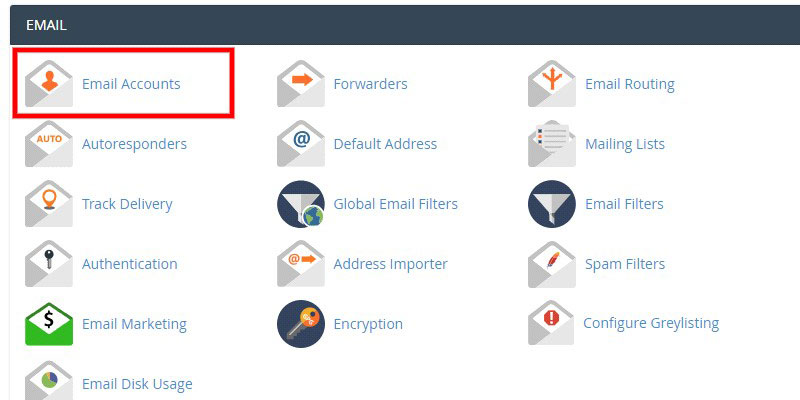
در صفحه مربوط به Email Accounts بر روی گزینه Add Email Account کلیک کنید تا به قسمت ساخت ایمیل جدید روی هاست منتقل شویم.
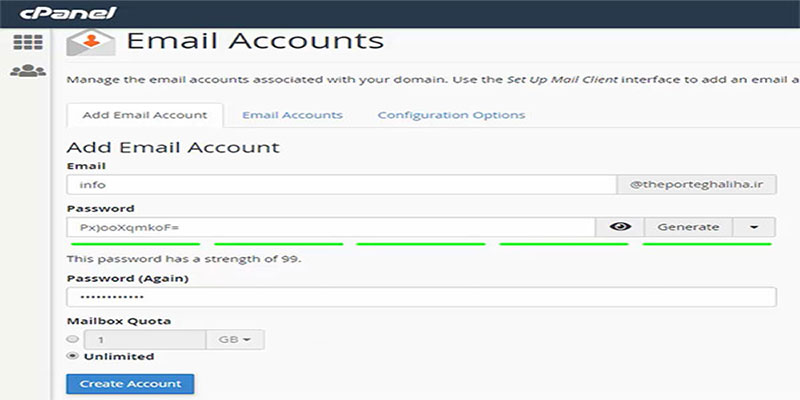
در کادر Email باید بخش اول ایمیل دامنه را وارد کنیم که می تواند info یا هر نام دیگری باشد. همانطور که گفتیم مرسوم ترین ایمیل سازمانی که معمولا به عنوان ایمیل اصلی یک شرکت و سازمان مورد استفاده قرار می گیرد، info می باشد اما می توانید با توجه به هر بخشی که در سازمان یا شرکت وجود دارد برای آن بخش متناسب با نام آن یک ایمیل سازمانی ایجاد کنید.
به طور مثال اگر نام دامنه ما senatorhost.com باشد و در کادر ایمیل عبارت info را وارد کنیم آدرس ایمیل می شود info@senatorhost.com باشد یا اگر عبارت sale را وارد کنیم آدرس ایمیل sale@senatorhost.com می شود.
در کادر Password رمز عبور دلخواه خود برای ایمیل را وارد کنید (برای تنظیم یک پسورد قدرتمند می توانید از گزینه Generate استفاده کنید) و در کادر Password Again نیز رمز را مجدد وارد کنید.
از قسمت Mailbot Quota می توانید میزان فضای اختصاص داده شده به این اکانت ایمیل را مشخص کنید. در صورتی که گزینه Unlimited را انتخاب کنید فضا اختصاص یافته به صورت نامحدود متناسب با فضا کلی هاست می شود.
در نهایت روی گزینه Create Account کلیک می کنیم تا اکانت ایمیل شرکتی ما ساخته شود. حال می توانیم این اکانت ایمیل را در بخش Email Accounts مشاهده و مدیریت کنیم. برای استفاده از ایمیل در سی پنل می توانید از لینک قرار گرفته استفاده کنید.
ساخت ایمیل سازمانی در دایرکت ادمین
برای ساخت ایمیل تجاری یا شرکتی در هاست دایرکت ادمین ابتدا وارد کنترل پنل دایرکت ادمین می شویم و از بخش Email Management بر روی گزینه E-mail Accounts کلیک می کنیم.
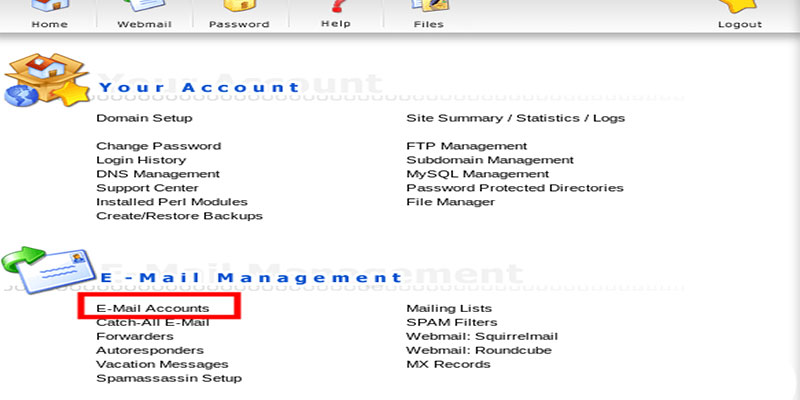
در صفحه جدید بر روی گزینه Create mail account کلیک می کنیم تا به صفحه ساخت ایمیل در کنترل پنل دایرکت ادمین منتقل شویم.
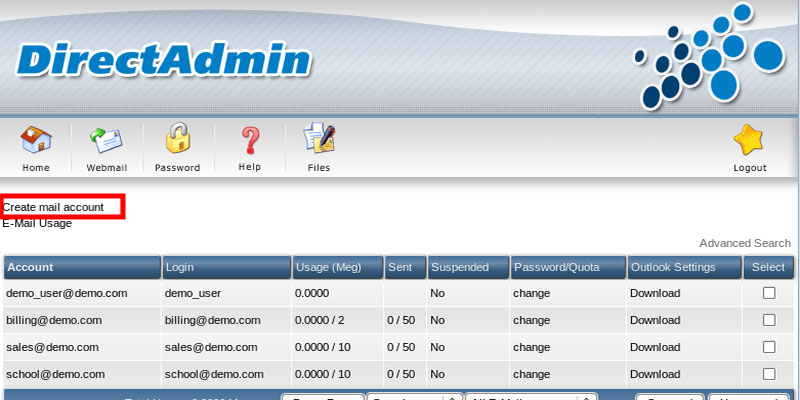
در کادر مربوط به Username نام دامنه تجاری که مدنظر داریم را وارد می کنیم. در این کادر می توانیم عبارت هایی مثل info، sale، support یا هر نام و عبارت دیگری متناسب با بخشی از سازمان که قصد داریم برای آن ایمیل را ایجاد کنیم وارد کنیم. توجه کنید که کلمه info معمولا برای ایمیل رسمی کل یک سازمان و شرکت استفاده می شود.
در کادر های Enter Password و Re-Enter Password رمز دلخواه خود برای ایمیل را وارد کنید.
در کادر های Email Quota و Send Email می توانیم محدودیت حجم و محدودیت تعداد ارسال ایمیل این اکانت را مشخص کنیم.
در نهایت بر روی گزینه Create کلیک می کنیم تا اکانت ایمیل سازمانی ساخته شود.
ساخت ایمیل سازمانی در پلسک
برای ساخت ایمیل سازمانی و رسمی در هاست ویندوز پلسک باید ابتدا وارد کنترل پنل Plesk شویم و در پنل اصلی کنترل پنل از منو سمت چپ بر روی گزینه Mail کلیک کنیم.
در صفحه جدید به تب Email Addresses رفته و سپس بر روی گزینه Create Email Address کلیک می کنیم تا به صفحه ساخت ایمیل در پلسک منتقل می شویم.
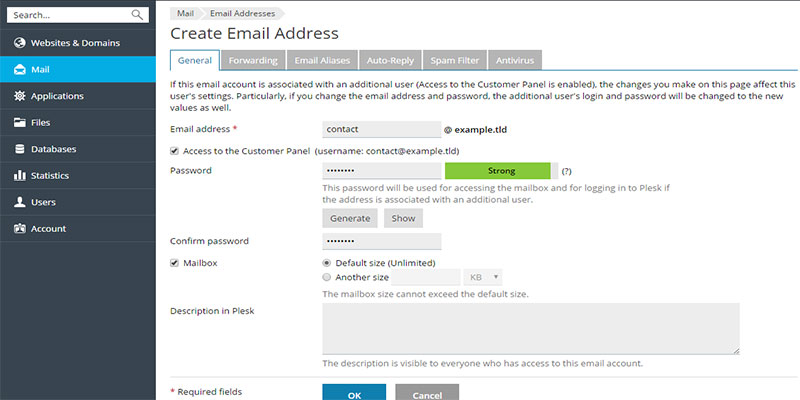
در کادر Email address باید عبارت و نامی که قصد داریم به عنوان نام ایمیل دامنه شناخته شود را وارد کنیم. به طور مثال اگر نام هایی مثل info یا support را در این کادر وارد کنیم آدرس ایمیل به صورت info@senatorhost.com یا support@senatorhost.com می شود.
در کادر های Password و Confirm Password رمز عبور دلخواه خود را برای ایمیل اکانت وارد کنید. در صورت نیاز می توانید از گزینه Generate برای تنظیم یک رمز عبور قدرتمند استفاده کنید.
از طریق گزینه Mailbox می توانید میزات فضا اختصاص یافته به این اکانت را مشخص کنید. در صورت انتخاب حالت Default فضا اختصاص یافته 100 MB می باشد اما با گزینه Another size می توان فضایی بیشتر یا کمتر را تنظیم کرد.
در نهایت برای ساخته شدن این اکانت ایمیل بر روی گزینه OK کلیک می کنیم.
به پایان آموزش کامل ساخت ایمیل سازمانی در هاست از پرداز آی تی رسیدیم و امیدواریم موفق شده باشید اکانت ایمیل شرکتی خود را بر روی هاست و دامنه خود ایجاد کنید.
